剪映怎麼加入人工語音? -剪映加入人工語音的操作流程?
- 王林轉載
- 2024-04-21 09:31:371255瀏覽
剪映作為常用的影片編輯工具,支援添加人工語音以提升影片內容。如果你正在尋找如何使用剪映添加人工語音的方法,那麼這篇文章將為你提供詳細的操作指南。以下摘要將幫助你快速了解加入人工語音的步驟,讓你輕鬆上手,提升影片製作水準。 php小編子墨將透過清晰的語言和逐步指南,讓你在閱讀本文後能熟練剪映添加人工語音的功能。
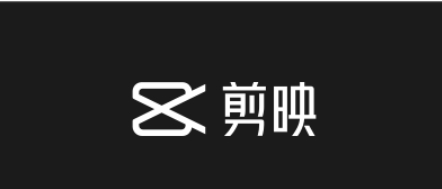
剪映怎麼加入人工語音?
1.開啟剪映軟體,點選“開始創作”,匯入需要添加人工語音的影片或圖片素材。
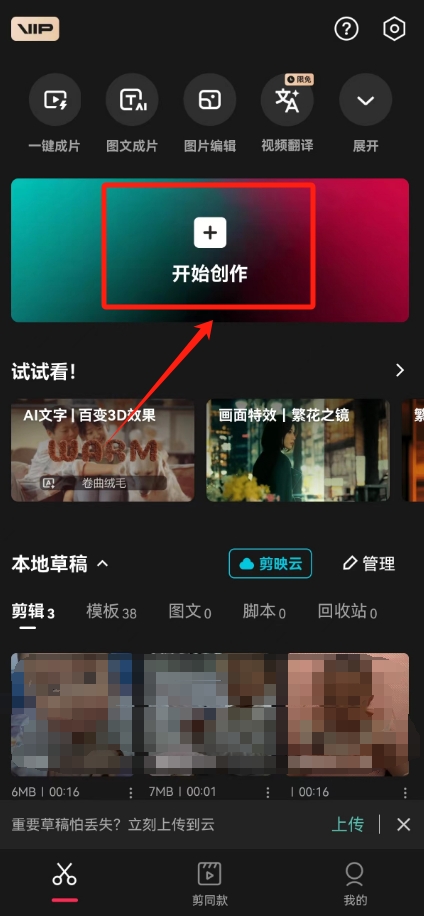
2、點選“文字”選項,然後再點選“新文字”,在文字方塊中輸入想要轉換為語音的文字。
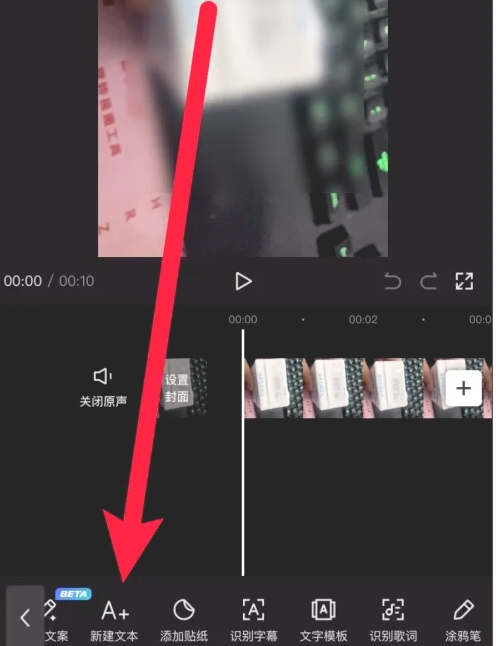
3.輸入完畢後,點選「文字朗讀」。
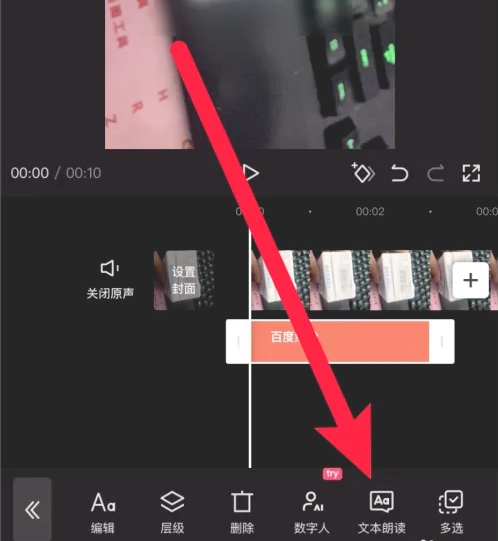
4.剪映會提供多種音色供你選擇,勾選你喜歡的音色,然後點擊「匯出」即可儲存並分享你的作品。
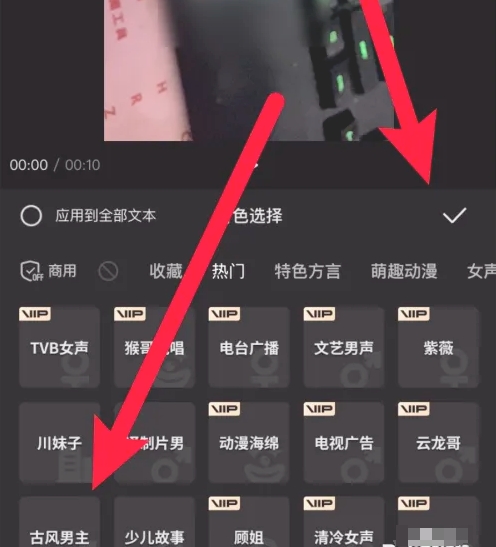
以上是剪映怎麼加入人工語音? -剪映加入人工語音的操作流程?的詳細內容。更多資訊請關注PHP中文網其他相關文章!
陳述:
本文轉載於:onlinedown.net。如有侵權,請聯絡admin@php.cn刪除

